

Nos últimos dias você deve ter visto que dezenas de usuários do Facebook começaram a postar vídeos com a “Retrospectiva 2018”. Embora o recurso seja dos mais simples, ainda há muita gente se perguntando como fazer a retrospectiva no Facebook.
Por isso, se você tem vontade de relembrar quais foram os seus melhores momentos na rede social ao longo do ano, vale a pena conferir neste tutorial qual é o passo a passo para fazer isso.
Note que, em um primeiro momento, o Facebook exibe essa opção logo na sua tela inicial. Porém, depois da primeira vez, a opção não é mais oferecida e cabe aos usuários irem atrás dela para publicação.
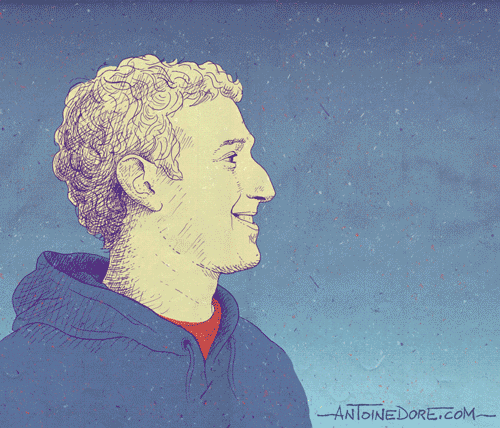
®GIPHY
Não é a primeira vez que o Facebook libera esse recurso no final do ano. Em 2017 os usuários também puderam acessar a ferramenta. Ela está disponível desde o dia 1 de dezembro para a maioria das pessoas.
Passo 01: a primeira coisa que você deve fazer é acessar esse link. Ele redirecionará você para a página de memórias – seu vídeo estará pronto e disponível para assistir.

Por padrão, o Facebook puxa algumas fotos aleatórias para serem exibidas no vídeo, mas você pode personalizar algumas delas.
Passo 02: clique no botão “Editar”, localizado no canto superior direito.
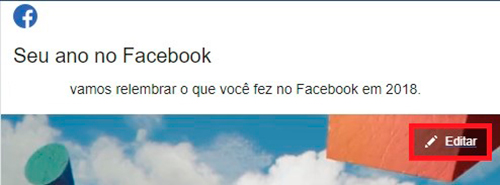
Como foto de capa, o Facebook escolhe sempre a sua foto de perfil. Porém, é possível modificar isso, seja usando um trecho específico de um vídeo ou mesmo outras imagens do seu álbum.
Passo 03: a numeração logo abaixo das imagens indica todas as cenas que serão exibidas. Você pode escolher qualquer um dos números e clicar sobre eles.
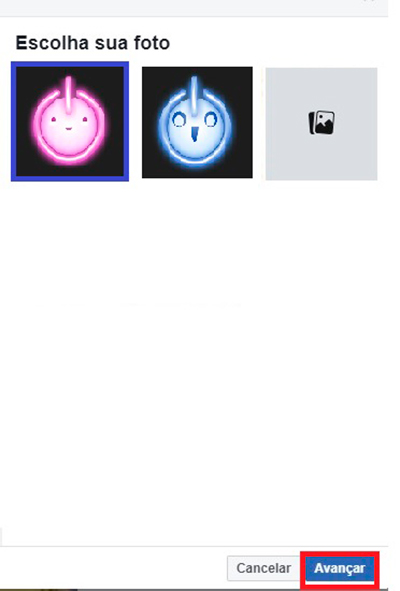
Uma nova tela será aberta, na qual é possível substituir as imagens por outras do seu agrado. Não tem muito segredo: basta ver as opções disponíveis no seu álbum e clicar sobre elas.
Passo 04: você pode editar uma a uma as cenas. Para escolher outras fotos que não as sugeridas pelo Facebook, clique no ícone de foto para iniciar a busca de imagens no seu álbum.

Ao escolher as imagens para todas as cenas – são 13 no total – clique em “Avançar”.
Passo 05: pronto! Seu novo vídeo, já com as modificações está pronto. Será aberta agora uma tela para que você possa preparar a postagem na sua timeline.
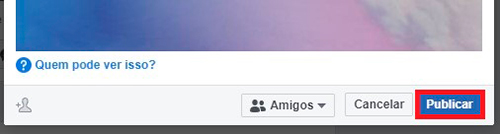
Escreva aquilo que desejar no campo de mensagem, defina as condições de privacidade (se o post será público ou se somente seus amigos poderão ver) e, por fim, clique em “Publicar”.
Seja criativo. Você pode escolher todas as imagens que aparecem no vídeo, mas os efeitos de transição permanecem sendo sempre os mesmos.
Certamente, seus amigos e familiares vão adorar conferir como foi o seu ano. Para quem gosta de receber muitas curtidas e comentários, saiba que os vídeos de retrospectiva costumam atrair uma grande audiência. Isso porque o Facebook faz questão de entrega-lo para um número maior de pessoas, como uma forma de promover o recurso.